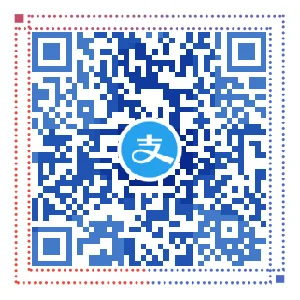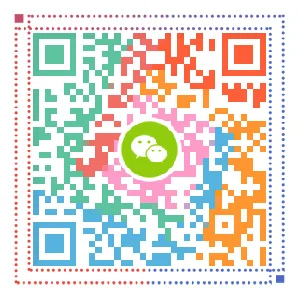前言
安装完当然首先要做的是拍照快照,快照用来随时恢复到当前状态,全新状态完全有必要拍一张,恢复快照可比重装系统来得快多了。
注意:按照windows的习惯解释,快照功能不同于windows的系统恢复功能,因为快照将恢复所有分区所有内容信息。
所以其他重要资料请勿存放在虚拟机中,尽快通过各种方式拷贝回宿主机,以免数据丢失。
其实工作环境中,有超过50%以上的问题,来源于操作者的失误。所以尽可能的避免手残,而不是期望自己在手残之前可以提前发现。
又有多少人没有经历过当按下回车以后,紧接着一连串的卧槽呢?
PS: 如果为了管理方便,其实还可以在快照的基础上创建一个链接克隆,这样这台虚拟机就只作为母版机,不进行任何操作,只作为所有链接克隆机的基础也是很好的操作习惯。
正文
说是正文,其实应该叫目录而已。具体详细的内容都连接到其他文章中了。慢慢整理哈。
登录主机
新手阶段不提远程批量安装,所以登录主机查看IP,肯定是一切的开始。
登录用户名root,密码为安装时最后一步设置的密码。
登录后显示类似[root@yourhostname ~]# 即表示登录成功。
root表示登陆用户名为root,即管理员,类似于windows中的administrator。@为用户名和主机名之间的连接符,绝大多数情况下,Linux中都是使用@连接两者的。yourhostname表示你的主机名,下面实例绝大多数出现的主机名为master。~表示当前目录,~为特殊目录,表示用户家目录,即root的家目录/root。#表示登录身份,管理员为#,普通用户为$。
小贴士:Linux及Unix等系统中,运行某一条指令没有任何报错的时候,即表明指令、操作运行成功。即:“没有结果就是最好的结果”。
网络相关设置
传送门:https://www.gaoqichen.com/centos/network-config.html
修改主机名
传送门:https://www.gaoqichen.com/centos/set-hostname.html
启用密钥登录
传送门:https://www.gaoqichen.com/linux/rsa-for-ssh.html
SSH相关设置
传送门:https://www.gaoqichen.com/linux/sshd_config.html
添加yum源及软件安装
传送门:https://www.gaoqichen.com/centos/yum-install.html
关闭SELinux
传送门:https://www.gaoqichen.com/centos/selinux-off.html
设置时间及时间自动同步
传送门:
权限控制
传送门:
自启动服务优化
传送门:
系统优化
传送门:
结语
本文及相关连接,介绍了全新安装Linux后都需要进行哪些基础设置。
做完这些设置后,有没有在我没有提醒的前提下自觉做好快照并详细备注上做了哪些修改呢?
养成良好的习惯,才是作为运维人员最重要的事!